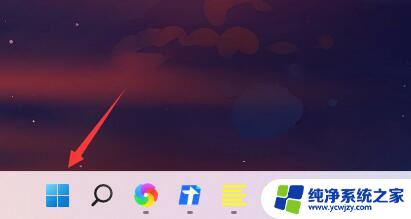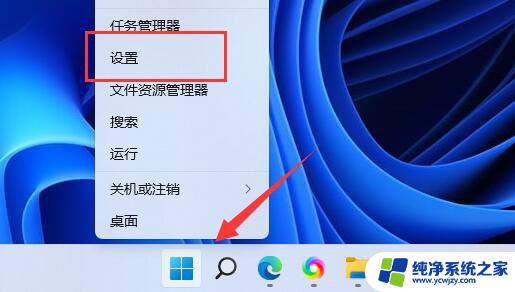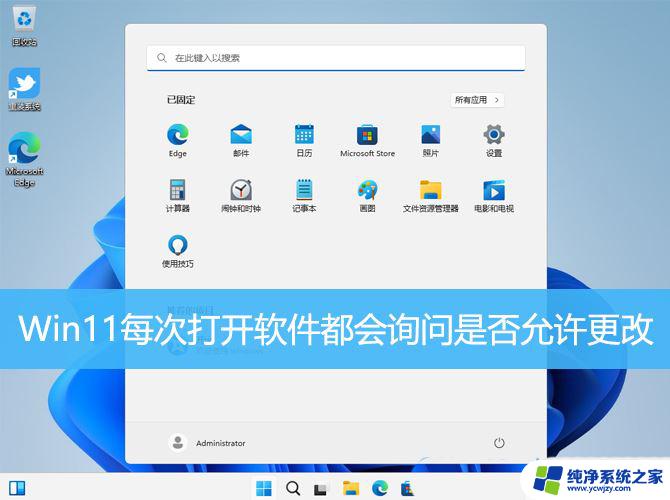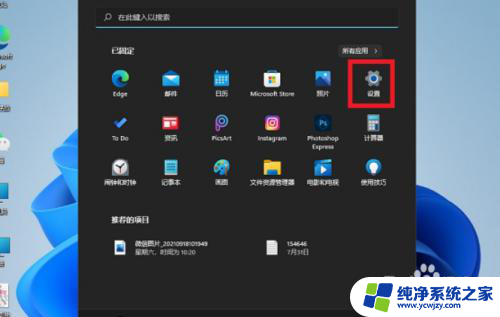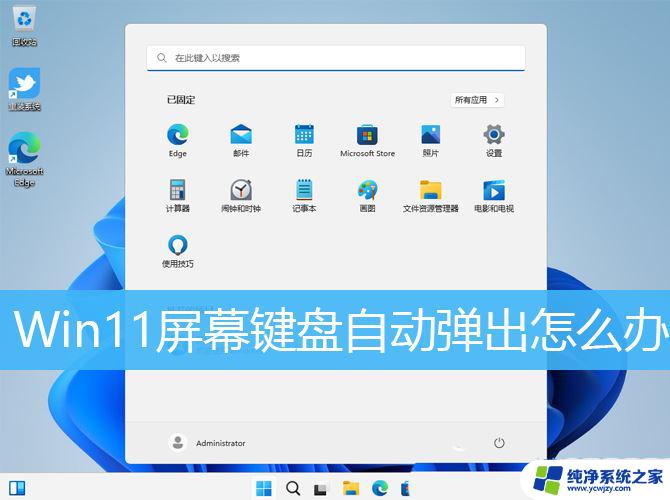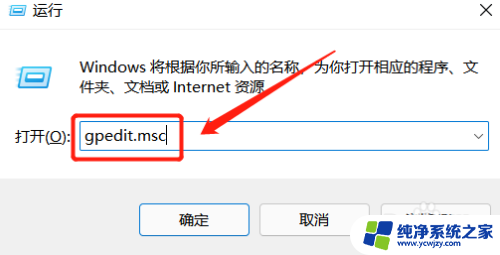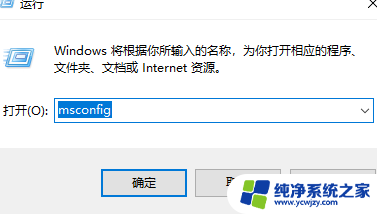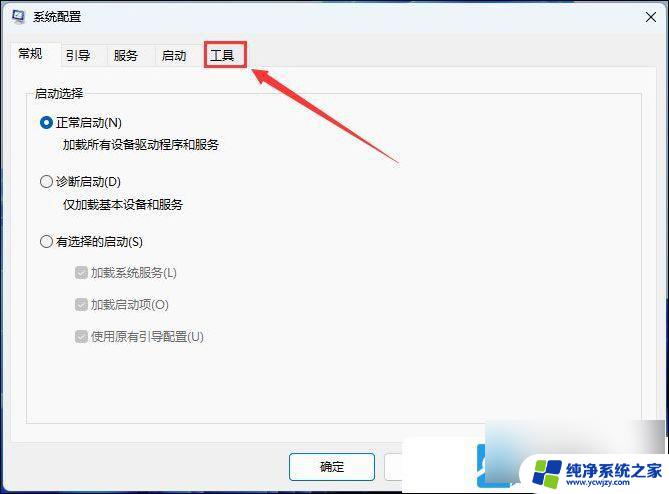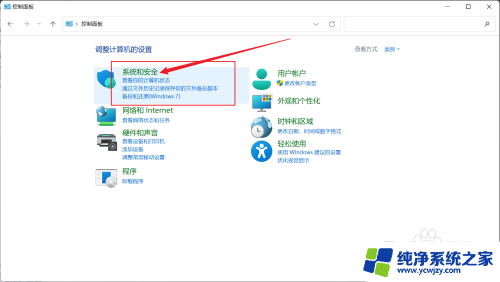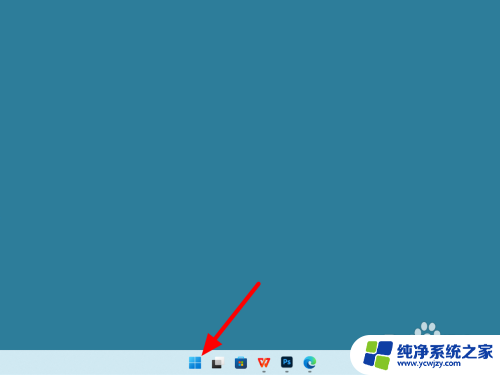win11 每次关机都更新
Win11操作系统更新后,每次关机都会进行更新,这对一些用户来说可能会感到困扰,不过Win11也提供了定时自动关机的设置选项,让用户可以根据自己的需求来调整关机时间。通过设置定时自动关机,用户可以在不影响工作或生活的情况下,让电脑在指定的时间自动关机,从而避免因更新而造成的不便。在这篇文章中我们将介绍如何在Win11系统中设置每天定时自动关机的方法。
方法如下:
1.首先,按下”win+r“组合键打开运行框,
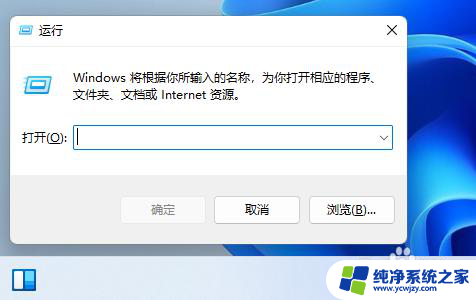
2.输入命令:taskschd.msc,按回车。
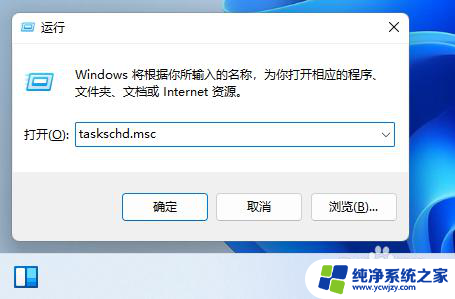
3.在打开的”任务计划程序“窗口中,点开”任务计划程序管理库“。然后点击“创建基本任务”。
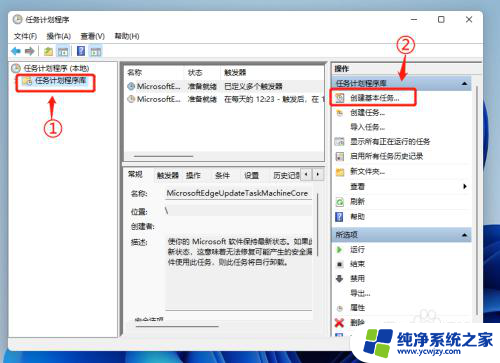
4.输入任务名称和描述,点”下一页“。
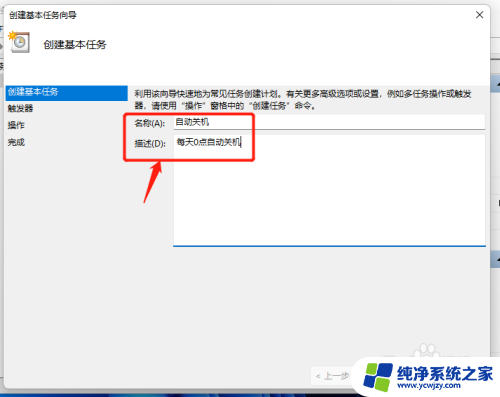
5.选中“每天”选项,点”下一页“。
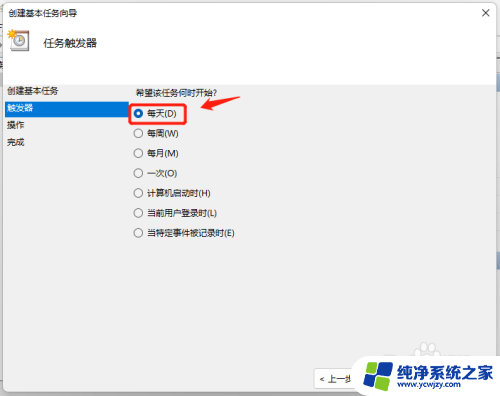
6.设置任务执行的具体时间,比如我这里设置每天凌晨0点关机,点“下一页”。
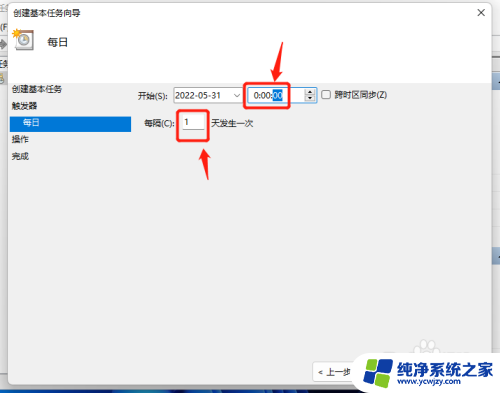
7.选中”启动程序“选项,点”下一页“。
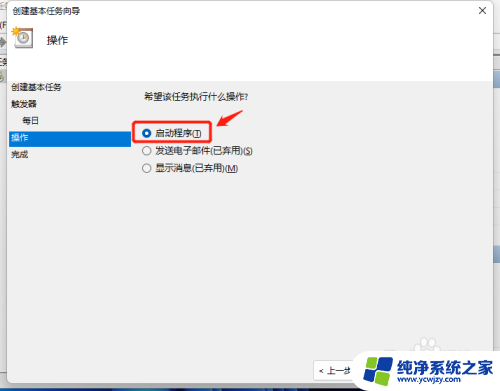
8.在”程序或脚本“框中输入:shutdown,在“添加参数”框中输入:-s -t 0
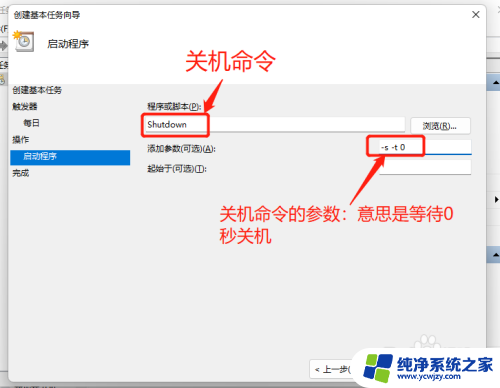
9.查看任务详情,没有问题的话点击”完成“。
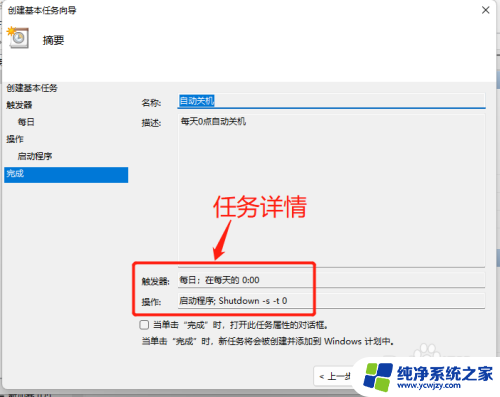
10.在计划任务列表中,我们就可以看到刚刚创建的这个自动关机任务。这样就实现了电脑每天定时自动关机的的功能,非常的实用。
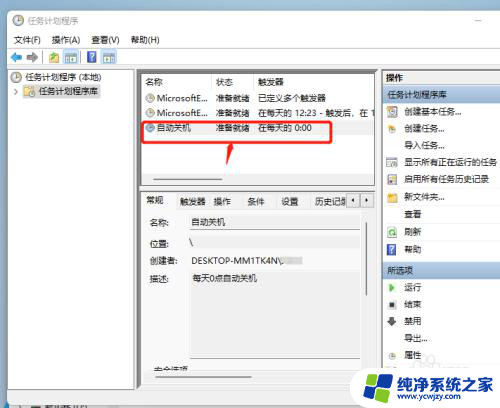
以上是关于Win11每次关机都更新的全部内容,如果您遇到相同情况,您可以按照以上方法解决。